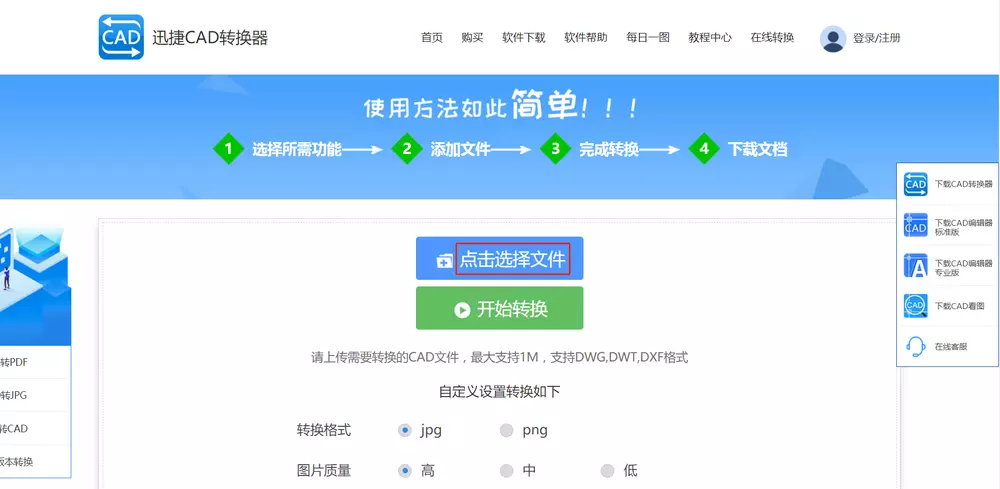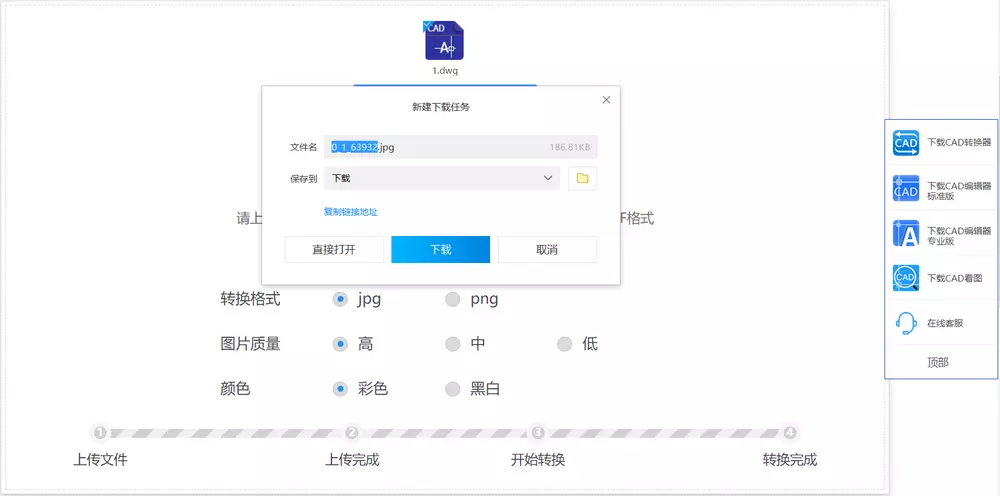1:搜索浏览器中的单词迅捷CAD,并找到进入官方网站界面的网站。
2:在迅捷CAD网站界面中,将光标移动到在线转换选项卡,您将看到下拉菜单显示各种CAD转换按钮,我们单击CAD转JPG按钮。
3:这次直接跳转到CAD转JPGWeb网页。单击选择文件(SelectFile)按钮时,会跳出打开(Open)弹出窗口。
4:在弹出打开弹出窗口中,我们找到需要转换为图片的CAD文件。
5:在转换开始之前,我们对转换格式、图片质量、颜色进行需要的设置,在线转换将CAD转JPG图纸格式的时候可以修改页面尺寸大小。
6:单击启动转换按钮,转换完成后,可以将转换后的JPG图片下载到计算机,直接查看和保存或打开视图。
这就是将CAD转JPG图纸格式的时候如何修改页面尺寸大小的演示操作。
在我们的日常工作中,我们经常需要对不同类型的文件进行格式的来回转换,大家都知道如何将CAD文件转换成JPG文件,但是我们有时候在将文件进行转换的时候需要对转换的文件页面尺寸进行修改,怎么将CAD转JPG怎么修改页面尺寸?
第一步:首先,还是需要在浏览器中搜索迅捷CAD编辑器标准版,进入迅捷官网,然后点击下载安装,双击启动CAD编辑器,进入到软件的操作界面。
第二步:打开CAD编辑器之后,在软件顶部最左侧的菜单栏中鼠标点击“文件”选项卡,在文件的下拉栏中点击“批处理”,然后再点击批处理中的“批处理”按钮。
第三步:然后在弹出的“批处理”界面中,鼠标点击“添加文件”按钮,然后在弹出的“打开”对话框中将需要进行批处理的CAD文件进行打开即可,最后退出对话框。
第四步:接着点击批处理界面中的“输出格式”选项卡,然后将输出的文件格式修改为JPG格式的文件。
第五步:最后可以对转换器设置格式尺寸进行修改设置,还可以对色彩和线宽进行适当的修改,然后点击界面下方的“开始”按钮,即可将CAD文件转换成我们需要的JPG文件。